ElementUI 快速入门
一、概述
Element,一套为开发者、设计师和产品经理准备的基于 Vue 2.0 的桌面端组件库指南 了解设计指南,帮助产品设计人员搭建逻辑清晰、结构合理且高效易用的产品。
二、登录演示
环境说明
nodejs版本:v12.15.0
npm版本:6.13.4
vue版本:2.5.2
安装nodejs
访问官方链接:https://nodejs.org/en/download/
下载LTS版本,windows系统,下载msi文件,然后一路下一步安装即可。
全局安装vue-cli
设置淘宝更新源
npm config set registry https://registry.npm.taobao.org
安装vue-cli
npm install --global vue-cli
安装后,检查是否安装成功。 (在此注意V为大写)
vue -V
创建项目
vue init webpack my-project
执行之后,会有一段提示信息
? Project name (my-project) #回车 ? Project description #回车,也可以写点项目描述 ? Author #回车,或者输入作者 ? Vue build standalone #回车 ? Install vue-router? (Y/n) #这里是官方推荐的路由,果断yes ? Use ESLint to lint your code? #No ? Set up unit tests #No ? Setup e2e tests with Nightwatch? #No ? Should we run `npm install` for you after the project has been created? (recommended) > Yes, use NPM #可以按上下方向键选择,这里我选第一个NPM,按回车确认 Yes, use Yarn No, I will handle that myself
完成后可能会有警告信息,没事,不是ERR就好
安装element-ui
按照官方方法,执行:
npm i element-ui -S
安装完成之后,会在 package.json记录版本
"devDependencies": { ... ... "element-ui": "^2.14.1"
进入项目目录
cd my-project
使用以下命令启动vue项目
npm run dev
运行完成之后,访问页面:
http://localhost:8080/
效果如下:
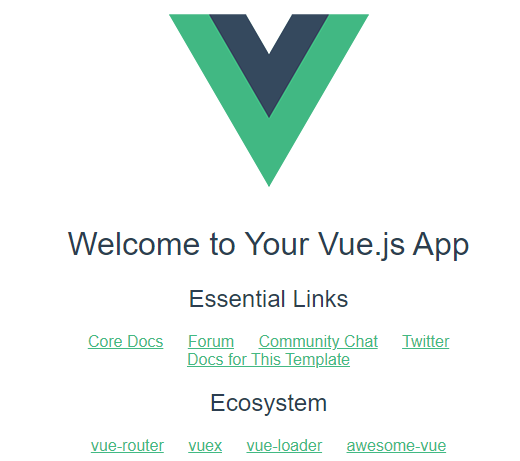
使用ElementUI
打开main.js在里面添加三行内容
// The Vue build version to load with the `import` command // (runtime-only or standalone) has been set in webpack.base.conf with an alias. import ElementUI from 'element-ui' //新添加 import 'element-ui/lib/theme-chalk/index.css' //新添加,避免后期打包样式不同,要放在import App from './App';之前 import Vue from 'vue' import App from './App' import router from './router' Vue.use(ElementUI) //新添加 Vue.config.productionTip = false /* eslint-disable no-new */ new Vue({ el: '#app', router, components: { App }, template: '<App/>' })
添加了这三行,我们就可以使用element-ui了
接下来在components文件夹内新建一个Login.vue 文件,添加如下代码

<template> <div> <!-- 在使用表单验证时,需要注意: 1.必须给表单对象绑定一个对象::model="loginForm",而且不能写成:v-model="loginForm" 2.所有的子控件的绑定对象必须是表单对象的内部对象,比如:v-model="loginForm.username",否则总是验证失败 --> <el-form class="login-container" :model="loginForm" ref="loginForm" :rules="rules" label-position="left"> <h3 class="login-title">系统登录</h3> <el-form-item prop="username"> <el-input type="text" v-model="loginForm.username" auto-complete="off" placeholder="用户名"></el-input> </el-form-item> <el-form-item prop="password"> <el-input type="password" v-model="loginForm.password" auto-complete="off" placeholder="密码"></el-input> </el-form-item> <el-checkbox class="login-remember" v-model="checked">记住密码</el-checkbox> <el-form-item> <el-button class="login-button" type="primary" @click="submitClick('loginForm')">登录</el-button> </el-form-item> </el-form> </div> </template> <script> export default { name: "Login", data() { return { rules: { username: [ { required: true, message: '请输入用户名', trigger: 'blur'} ], password: [ { required: true, message: '请输入密码', trigger: 'blur'} ] }, loginForm: { username: "admin", password: "123" }, checked: true }; }, methods: { submitClick(formName) { // 表单验证 this.$refs[formName].validate(valid => { if(valid) { alert('提交成功!') } else { console.log("error submit!") return false } }) } } } </script> <style scoped> .login-container{ width: 350px; margin: 40px auto; background-clip: padding-box; padding: 35px 35px 15px 35px; border: 1px solid #eaeaea; border-radius: 15px; box-shadow: 0 0 25px #cac6c6; background: #fff; } .login-title{ margin: 0 auto 40px auto; text-align: center; color: #505458; } .login-remember{ margin: 0 0 35px 0; text-align: center; } .login-button{ width: 100%; } </style>
注意事项
1.<el-form-item>一定要写在<el-form>内
2.在使用表单验证时,需要注意:
(1)必须给表单对象绑定一个对象::model=“loginForm”,而且不能写成:v-model=“loginForm”
(2)所有的子控件的绑定对象必须是表单对象的内部对象,比如:v-model=“loginForm.username”,否则总是验证失败
打开router/index.js,添加新路由
import Vue from 'vue' import Router from 'vue-router' import HelloWorld from '@/components/HelloWorld' import Login from "@/components/Login" Vue.use(Router) export default new Router({ mode: 'history', //去掉url中的# routes: [ { path: '/', name: 'HelloWorld', component: HelloWorld }, { path: '/login', name: 'Login', component: Login }, ] })
打开App.vue,修改一下样式
<template> <div id="app"> <div style="text-align: center;"> <img alt="Vue logo" src="./assets/logo.png"> </div> <router-view/> </div> </template> <script> export default { name: 'App' } </script> <style> #app { font-family: 'Avenir', Helvetica, Arial, sans-serif; -webkit-font-smoothing: antialiased; -moz-osx-font-smoothing: grayscale; /*text-align: center;*/ color: #2c3e50; margin-top: 60px; } </style>
访问登录页面
http://localhost:8080/login
效果如下:

本文参考链接:
https://blog.csdn.net/panchang199266/article/details/90705797





【推荐】国内首个AI IDE,深度理解中文开发场景,立即下载体验Trae
【推荐】编程新体验,更懂你的AI,立即体验豆包MarsCode编程助手
【推荐】抖音旗下AI助手豆包,你的智能百科全书,全免费不限次数
【推荐】轻量又高性能的 SSH 工具 IShell:AI 加持,快人一步
· 开发者必知的日志记录最佳实践
· SQL Server 2025 AI相关能力初探
· Linux系列:如何用 C#调用 C方法造成内存泄露
· AI与.NET技术实操系列(二):开始使用ML.NET
· 记一次.NET内存居高不下排查解决与启示
· Manus重磅发布:全球首款通用AI代理技术深度解析与实战指南
· 被坑几百块钱后,我竟然真的恢复了删除的微信聊天记录!
· 没有Manus邀请码?试试免邀请码的MGX或者开源的OpenManus吧
· 园子的第一款AI主题卫衣上架——"HELLO! HOW CAN I ASSIST YOU TODAY
· 【自荐】一款简洁、开源的在线白板工具 Drawnix
2019-12-16 grafana的用户及权限的配置